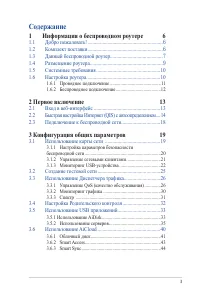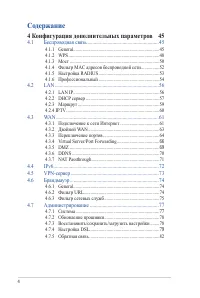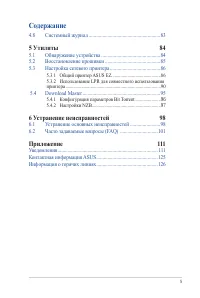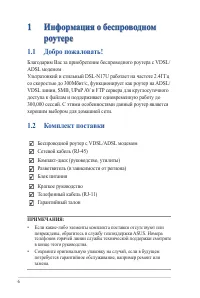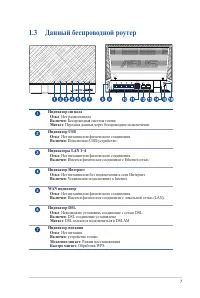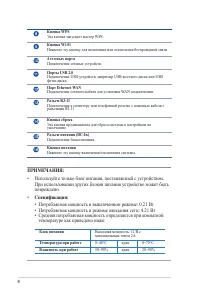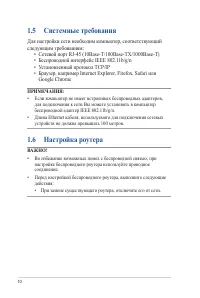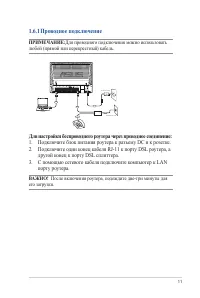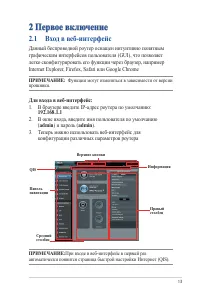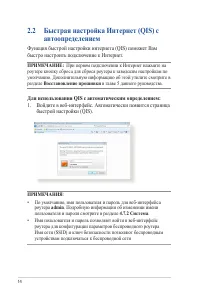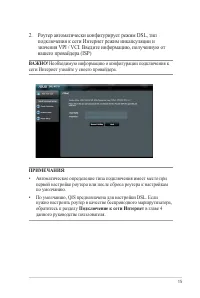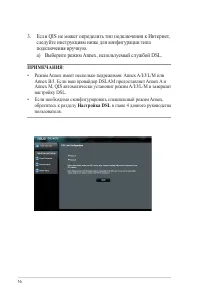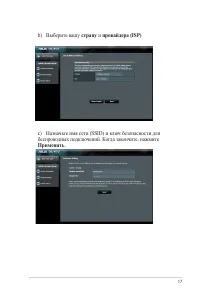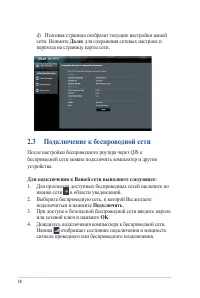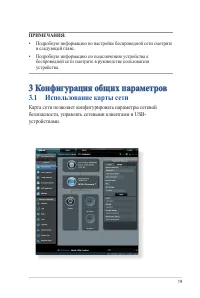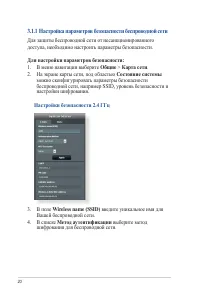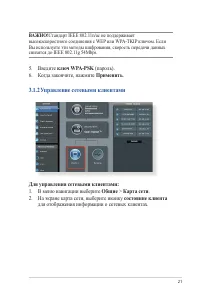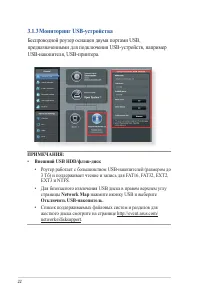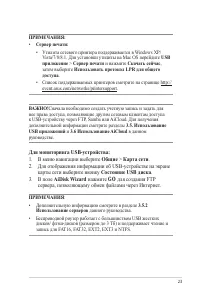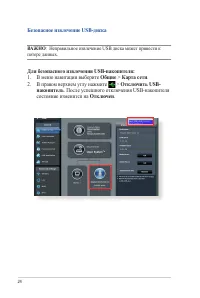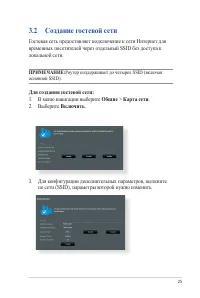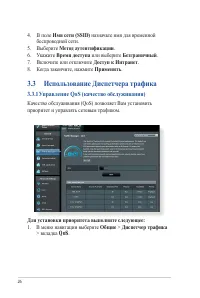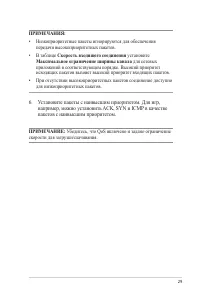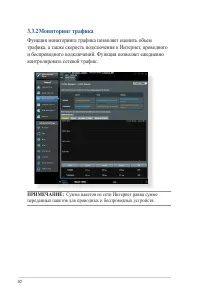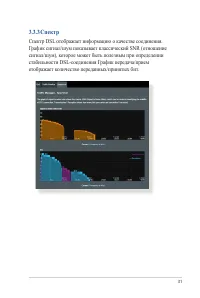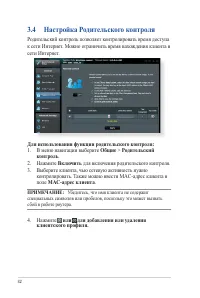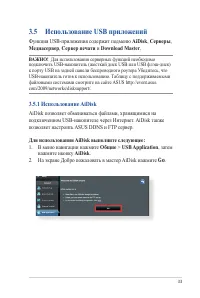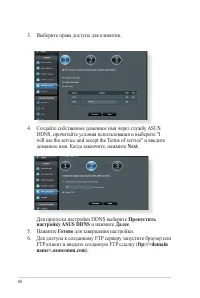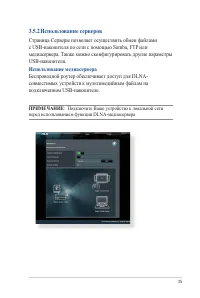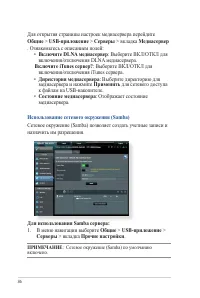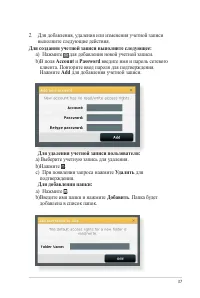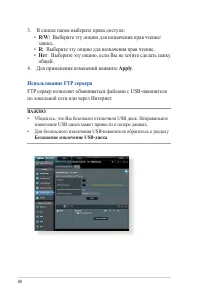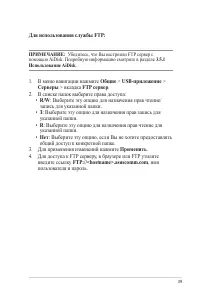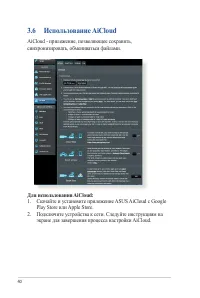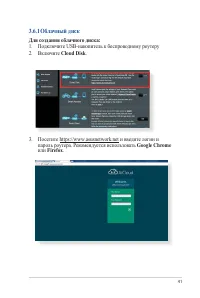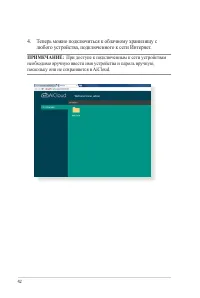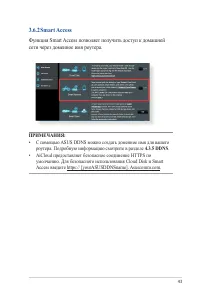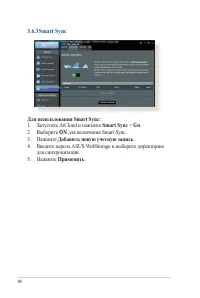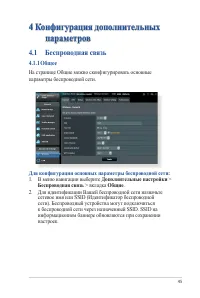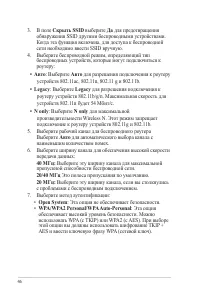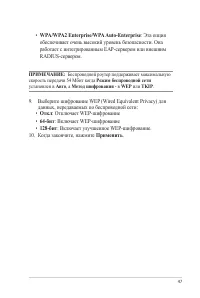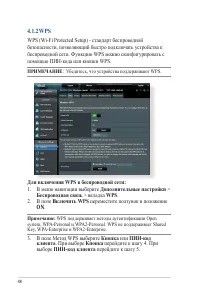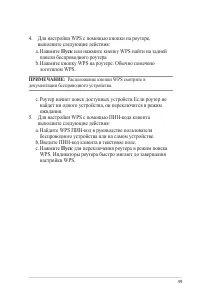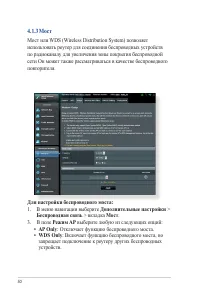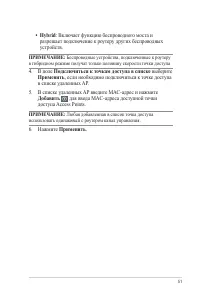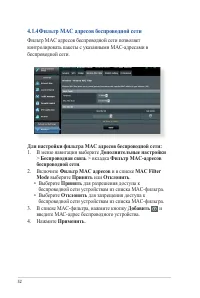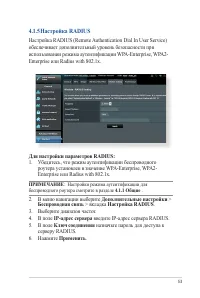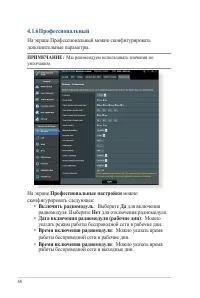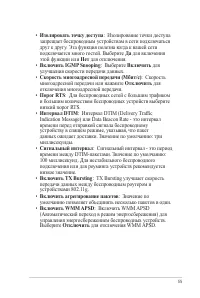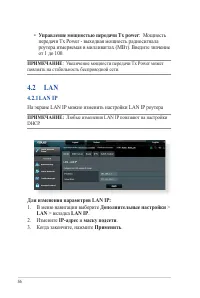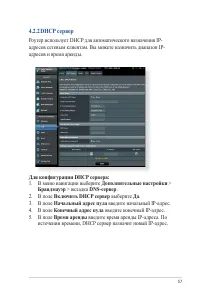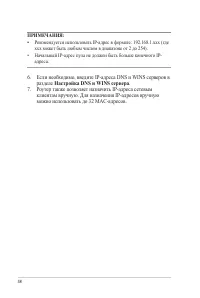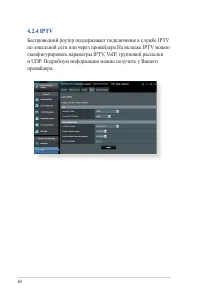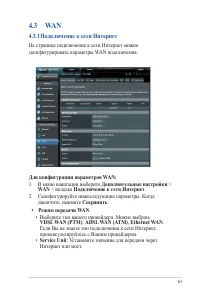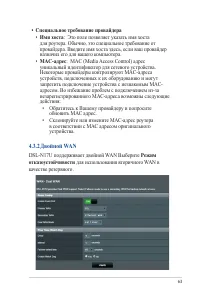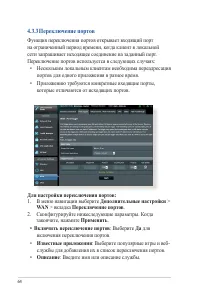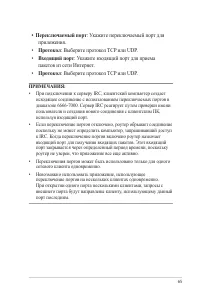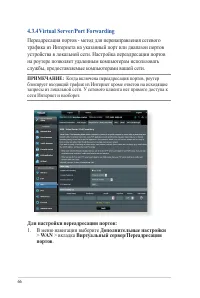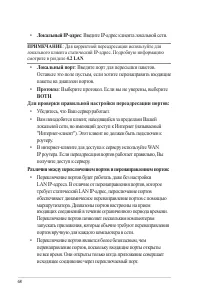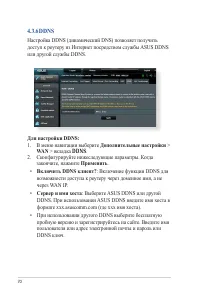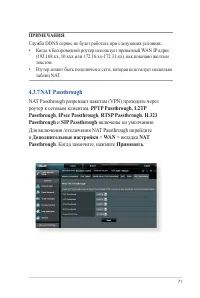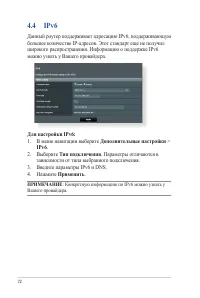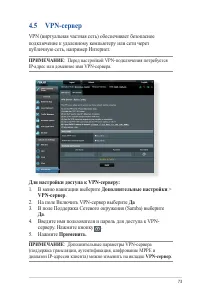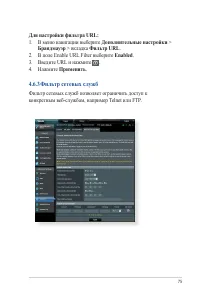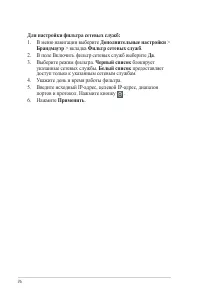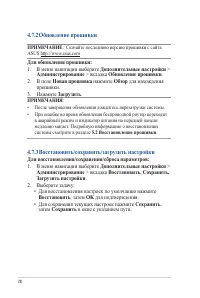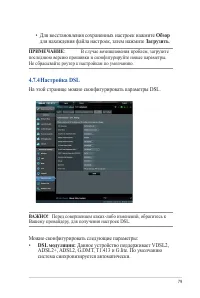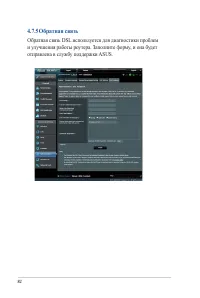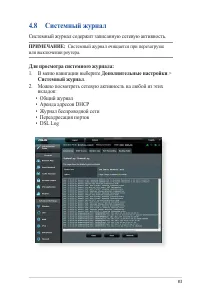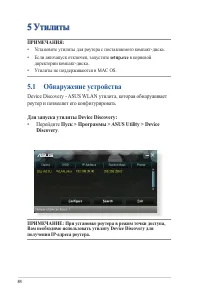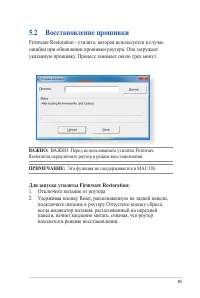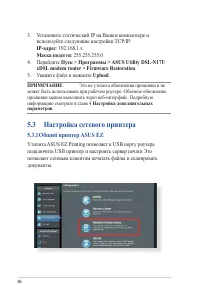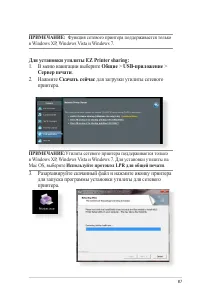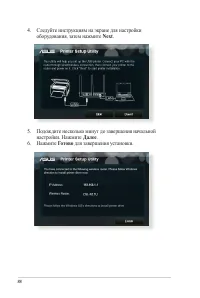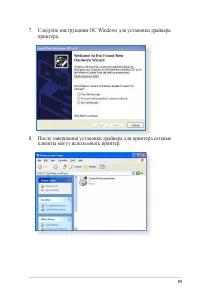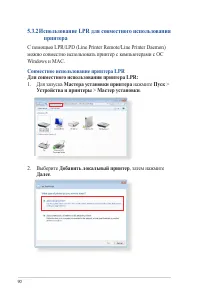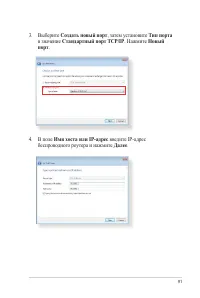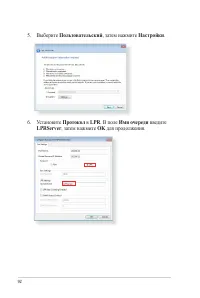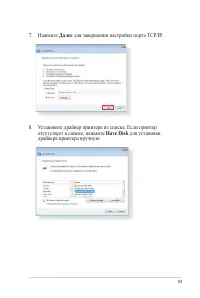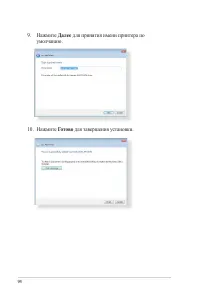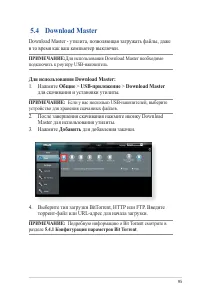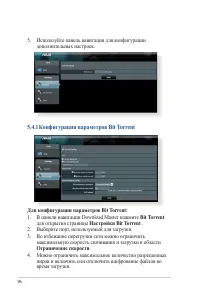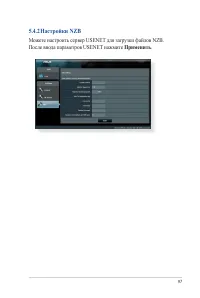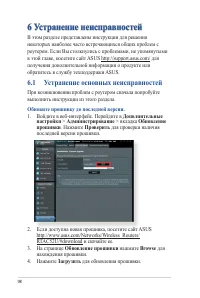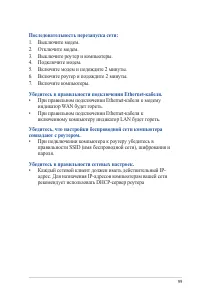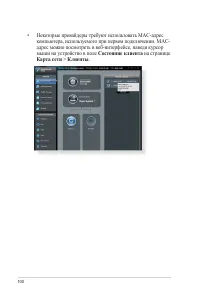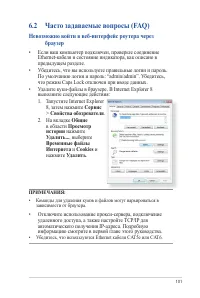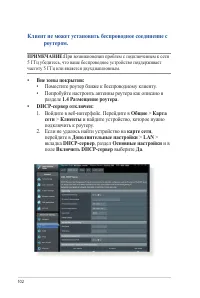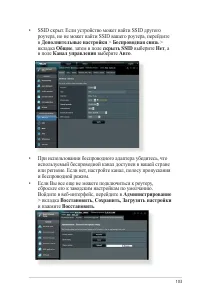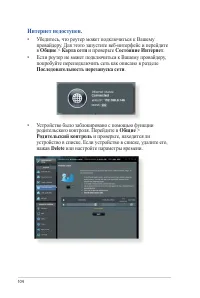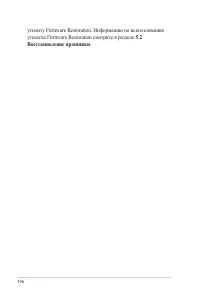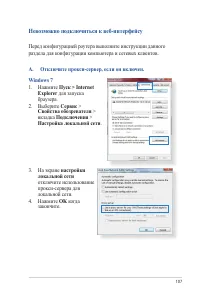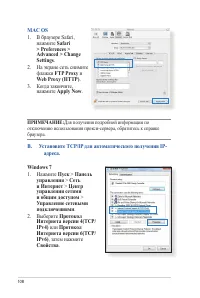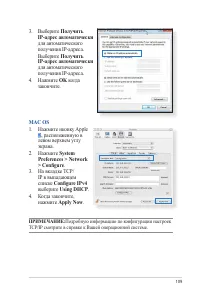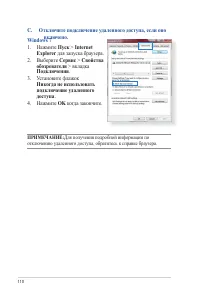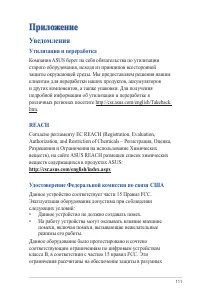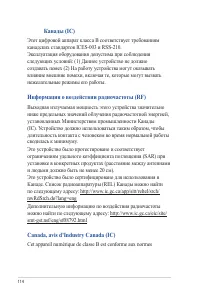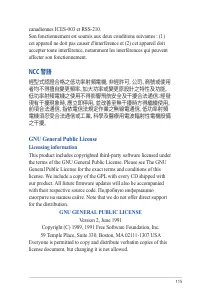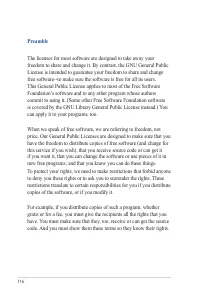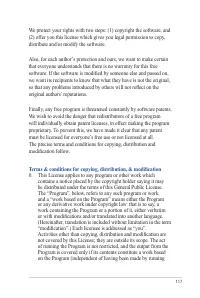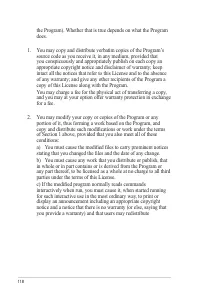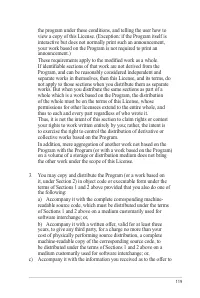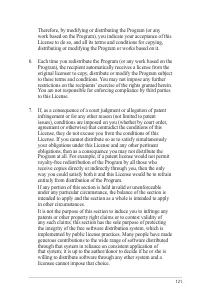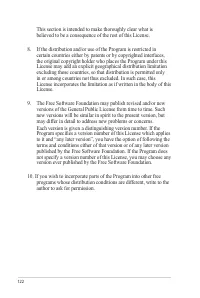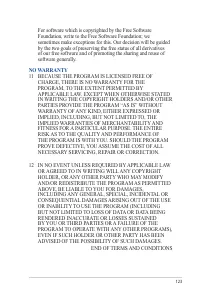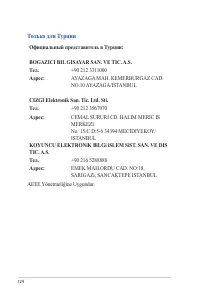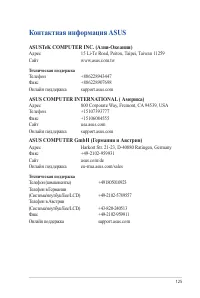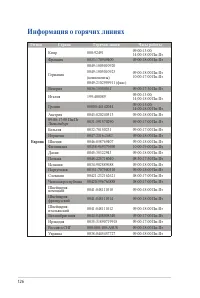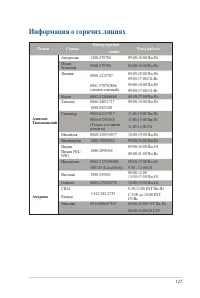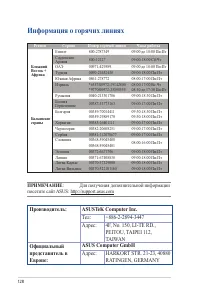Страница 3 - Содержание; Информация о беспроводном роутере; Настройка параметров безопасности
3 Содержание 1 Информация о беспроводном роутере 6 1.1 Добро пожаловать! ............................................................ 6 1.2 Комплект поставки ............................................................ 6 1.3 Данный беспроводной роутер .......................................... 7 1.4...
Страница 4 - Конфигурация дополнительных параметров 45
4 Содержание 4 Конфигурация дополнительных параметров 45 4.1 Беспроводная связь .........................................................45 4.1.1 General ...........................................................................45 4.1.2 WPS .............................................................
Страница 5 - Утилиты; Использование LPR для совместного использования; Устранение неисправностей
5 Содержание 4.8 Системный журнал .........................................................83 5 Утилиты 84 5.1 Обнаружение устройства ...............................................84 5.2 Восстановление прошивки ............................................85 5.3 Настройка сетевого принтера ............
Страница 6 - Комплект поставки
6 1 Информация о беспроводном роутере ПРИМЕЧАНИЯ: • Если какие-либо элементы комплекта поставки отсутствуют или повреждены, обратитесь в службу техподдержки ASUS. Номера телефонов горячей линии службы технической поддержки смотрите в конце этого руководства. • Сохраните оригинальную упаковку на случ...
Страница 7 - Данный беспроводной роутер
7 1.3 Данный беспроводной роутер Индикатор сигнала Откл : Нет радиосигнала. Включен : Беспроводная система готова. Мигает : Передача данных через беспроводное подключение. Индикатор USB Откл : Нет питания или физического соединения. Включен : Подключено USB-устройство. Индикаторы LAN 1~4 Откл : Нет ...
Страница 9 - Размещение роутера
9 1.4 Размещение роутера Для улучшения беспроводной связи между беспроводным роутером и сетевыми устройствами, подключенными к нему, выполните следующее: • Поместите беспроводной роутер в центре беспроводной сети для максимального покрытия. • Поместите устройство подальше от металлических преград и ...
Страница 10 - Системные требования; Для настройки сети необходим компьютер, соответствующий; Настройка роутера
10 1.5 Системные требования Для настройки сети необходим компьютер, соответствующий следующим требованиям: • Сетевой порт RJ-45 (10Base-T/100Base-TX/1000Base-T) • Беспроводной интерфейс IEEE 802.11b/g/n • Установленный протокол TCP/IP • Браузер, например Internet Explorer, Firefox, Safari или Google...
Страница 11 - Для проводного подключения можно использовать; Подключите блок питания роутера к разъему DC и к розетке.; После включения роутера, подождите две-три минуты для
11 1.6.1 Проводное подключение ПРИМЕЧАНИЕ: Для проводного подключения можно использовать любой (прямой или перекрестный) кабель. Для настройки беспроводного роутера через проводное соединение: 1. Подключите блок питания роутера к разъему DC и к розетке. 2. Подключите один конец кабеля RJ-11 к порту ...
Страница 12 - • Подробную информацию о подключении к беспроводной сети; Настройка параметров безопасности беспроводной сети
12 Для настройки беспроводного роутера через беспроводное соединение: 1. Подключите блок питания роутера к разъему DC и к розетке. 2. Подключите один конец кабеля RJ-11 к порту DSL роутера, а другой конец к порту DSL сплиттера. 3. Установите в компьютер WLAN IEEE 802.11b/g/n адаптер. ПРИМЕЧАНИЯ: • П...
Страница 13 - Первое включение; Функции могут изменяться в зависимости от версии; admin; При входе в веб-интерфейс в первый раз
13 2 Первое включение 2.1 Вход в веб-интерфейс Данный беспроводной роутер оснащен интуитивно понятным графическим интерфейсов пользователя (GUI), что позволяет легко сконфигурировать его функции через браузер, например Internet Explorer, Firefox, Safari или Google Chrome ПРИМЕЧАНИЕ: Функции могут из...
Страница 14 - автоопределением; Функция быстрой настройки интернета (QIS) поможет Вам; Восстановление прошивки; Для использования QIS с автоматическим определением:; Войдите в веб-интерфейс. Автоматически появится страница; ПРИМЕЧАНИЯ
14 2.2 Быстрая настройка Интернет (QIS) с автоопределением Функция быстрой настройки интернета (QIS) поможет Вам быстро настроить подключение к Интернет. ПРИМЕЧАНИЕ: При первом подключении к Интернет нажмите на роутере кнопку сброса для сброса роутера к заводским настройкам по умолчанию. Дополнитель...
Страница 15 - ВАЖНО
15 2. Роутер автоматически конфигурирует режим DSL, тип подключения к сети Интернет режим инкапсуляции и значения VPI / VCI. Введите информацию, полученную от вашего провайдера (ISP) ВАЖНО ! Необходимую информацию о конфигурации подключения к сети Интернет узнайте у своего провайдера. ПРИМЕЧАНИЯ : •...
Страница 16 - Annex B/J. Если ваш провайдер DSLAM предоставляет Annex A и; Настройка DSL; в главе 4 данного руководства
16 3. Если QIS не может определить тип подключения к Интернет, следуйте инструкциям ниже для конфигурации типа подключения вручную. a) Выберите режим Annex, используемый службой DSL. ПРИМЕЧАНИЯ : • Режим Annex имеет несколько подрежимов: Annex A/I/J/L/M или Annex B/J. Если ваш провайдер DSLAM предос...
Страница 18 - Далее; Подключение к беспроводной сети; Для подключения к Вашей сети выполните следующее:
18 d) Итоговая страница отобразит текущие настройки вашей сети. Нажмите Далее для сохранения сетевых настроек и перехода на страницу карты сети. 2.3 Подключение к беспроводной сети После настройки беспроводного роутера через QIS к беспроводной сети можно подключить компьютер и другие устройства. Для...
Страница 19 - Конфигурация общих параметров; Использование карты сети; Карта сети позволяет конфигурировать параметры сетевой
19 ПРИМЕЧАНИЯ: • Подробную информацию по настройке беспроводной сети смотрите в следующей главе. • Подробную информацию по подключению устройства к беспроводной сети смотрите в руководстве пользователя устройства. 3 Конфигурация общих параметров 3.1 Использование карты сети Карта сети позволяет конф...
Страница 20 - Настройка параметров безопасности беспроводной сети; Для настройки параметров безопасности:
20 3.1.1 Настройка параметров безопасности беспроводной сети Для защиты беспроводной сети от несанкционированного доступа, необходимо настроить параметры безопасности. Для настройки параметров безопасности: 1. В меню навигации выберите Общие > Карта сети . 2. На экране карты сети, под областью Со...
Страница 21 - В меню навигации выберите; Общие; На экране карта сети, выберите иконку; состояние клиента; для отображения информации о сетевых клиентах.
21 ВАЖНО! Стандарт IEEE 802.11n/ac не поддерживает высокоскоростного соединения с WEP или WPA-TKIP ключом. Если Вы используете эти методы шифрования, скорость передачи данных снизится до IEEE 802.11g 54Mbps. 5. Введите ключ WPA-PSK (пароль). 6. Когда закончите, нажмите Применить . 3.1.2 Управление с...
Страница 22 - • Роутер работает с большинством USB-накопителей (размером до; Network Map; нажмите иконку USB и выберите; Отключить USB-накопитель; • Список поддерживаемых файловых систем и разделов для
22 3.1.3 Мониторинг USB-устройства Беспроводной роутер оснащен двумя портами USB, предназначенными для подключения USB-устройств, например USB-накопителя, USB-принтера. ПРИМЕЧАНИЯ: • Внешний USB HDD/флэш-диск • Роутер работает с большинством USB-накопителей (размером до 3 Тб) и поддерживает чтение и...
Страница 24 - Безопасное извлечение USB-диска; : Неправильное извлечение USB диска может привести к; Для безопасного извлечения USB-накопителя:; . После успешного отключения USB-накопителя; Отключен
24 Безопасное извлечение USB-диска ВАЖНО : Неправильное извлечение USB диска может привести к потере данных. Для безопасного извлечения USB-накопителя: 1. В меню навигации выберите Общие > Карта сети . 2. В правом верхнем углу нажмите > Отключить USB- накопитель . После успешного отключения US...
Страница 25 - Создание гостевой сети; Гостевая сеть предоставляет подключение к сети Интернет для; Роутер поддерживает до четырех SSID (включая; Для создания гостевой сети:; Для конфигурации дополнительных параметров, щелкните
25 3.2 Создание гостевой сети Гостевая сеть предоставляет подключение к сети Интернет для временных посетителей через отдельный SSID без доступа к локальной сети. ПРИМЕЧАНИЕ: Роутер поддерживает до четырех SSID (включая основной SSID). Для создания гостевой сети: 1. В меню навигации выберите Общие &...
Страница 26 - Использование Диспетчера трафика; QoS
26 4. В поле Имя сети (SSID) назначьте имя для временной беспроводной сети. 5. Выберите Метод аутентификации . 6. Укажите Время доступа или выберите Безграничный . 7. Включите или отключите Доступ к Интранет . 8. Когда закончите, нажмите Применить . 3.3 Использование Диспетчера трафика 3.3.1 Управле...
Страница 27 - ON; для включения QoS. Заполните поля входящей; Определяемые пользователем правила; HTTPS и file transfers. Выберите нужную службу, заполните
27 2. Нажмите ON для включения QoS. Заполните поля входящей и исходящей скорости. ПРИМЕЧАНИЕ: Информацию о ширине канала можно получить у Вашего провайдера (ISP). 3. Нажмите Сохранить . ПРИМЕЧАНИЕ: Список пользовательских правил предназначен для дополнительных настроек. Если необходимо задать приори...
Страница 29 - например, можно установить ACK, SYN и ICMP в качестве
29 ПРИМЕЧАНИЯ: • Низкоприоритетные пакеты игнорируются для обеспечения передачи высокоприоритетных пакетов. • В таблице Скорость входящего соединения установите Максимальное ограничение ширины канала для сетевых приложений в соответствующем порядке. Высокий приоритет исходящих пакетов вызовет высоки...
Страница 30 - Сумма пакетов из сети Интернет равна сумме
30 3.3.2 Мониторинг трафика Функция мониторинга трафика позволяет оценить объем трафика, а также скорость подключения к Интернет, проводного и беспроводного подключений. Функция позволяет ежедневно контролировать сетевой трафик. ПРИМЕЧАНИЕ: Сумма пакетов из сети Интернет равна сумме переданных пакет...
Страница 32 - Настройка Родительского контроля; Убедитесь, что имя клиента не содержит
32 3.4 Настройка Родительского контроля Родительский контроль позволяет контролировать время доступа к сети Интернет. Можно ограничить время нахождения клиента в сети Интернет. Для использования функции родительского контроля: 1. В меню навигации выберите Общие > Родительский контроль . 2. Нажмит...
Страница 33 - Использование USB приложений; Для использования серверных функций необходимо; Go
33 3.5 Использование USB приложений Функция USB-приложения содержит подменю AiDisk , Серверы , Медиасервер , Сервер печати и Download Master . ВАЖНО! Для использования серверных функций необходимо подключить USB-накопитель (жесткий диск USB или USB флэш-диск) к порту USB на задней панели беспроводно...
Страница 35 - Использование медиасервера; Беспроводной роутер обеспечивает доступ для DLNA-; ПРИМЕЧАНИЕ; : Подключите Ваше устройство к локальной сети
35 3.5.2 Использование серверов Страница Серверы позволяет осуществить обмен файлами с USB-накопителя по сети с помощью Samba, FTP или медиасервера. Также можно сконфигурировать другие параметры USB-накопителя. Использование медиасервера Беспроводной роутер обеспечивает доступ для DLNA- совместимых ...
Страница 38 - • Убедитесь, что Вы безопасно отключили USB диск. Неправильное
38 3. В списке папок выберите права доступа: • R/W: Выберите эту опцию для назначения прав чтение/ запись. • R: Выберите эту опцию для назначения прав чтение. • Нет : Выберите эту опцию, если Вы не хотите сделать папку общей. 4. Для применения изменений нажмите Apply . Использование FTP сервера FTP ...
Страница 39 - Использование AiDisk
39 Для использования службы FTP: ПРИМЕЧАНИЕ: Убедитесь, что Вы настроили FTP сервер с помощью AiDisk. Подробную информацию смотрите в разделе 3.5.1 Использование AiDisk . 1. В меню навигации нажмите Общие > USB-приложение > Серверы > вкладка FTP сервер . 2. В списке папок выберите права дос...
Страница 40 - Использование AiCloud; Для использования AiCloud:; Скачайте и установите приложение ASUS AiCloud с Google
40 3.6 Использование AiCloud AiCloud - приложение, позволяющее сохранять, синхронизировать, обмениваться файлами. Для использования AiCloud: 1. Скачайте и установите приложение ASUS AiCloud с Google Play Store или Apple Store. 2. Подключите устройства к сети. Следуйте инструкциям на экране для завер...
Страница 41 - Для создания облачного диска:; Подключите USB-накопитель к беспроводному роутеру; Cloud Disk; пароль роутера. Рекомендуется использовать; Google Chrome; или; Firefox
41 3.6.1 Облачный диск Для создания облачного диска: 1. Подключите USB-накопитель к беспроводному роутеру 2. Включите Cloud Disk . 3. Посетите https://www.asusnetwork.net и введите логин и пароль роутера. Рекомендуется использовать Google Chrome или Firefox .
Страница 42 - При доступе к подключенным к сети устройствам
42 4. Теперь можно подключиться к облачному хранилищу с любого устройства, подключенного к сети Интернет. ПРИМЕЧАНИЕ: При доступе к подключенным к сети устройствам необходимо вручную ввести имя устройства и пароль вручную, поскольку они не сохраняются в AiCloud.
Страница 43 - • С помощью ASUS DDNS можно создать доменное имя для вашего
43 3.6.2 Smart Access Функция Smart Access позволяет получить доступ к домашней сети через доменное имя роутера. ПРИМЕЧАНИЯ: • С помощью ASUS DDNS можно создать доменное имя для вашего роутера. Подробную информацию смотрите в разделе 4.3.5 DDNS . • AiCloud предоставляет безопасное соединение HTTPS п...
Страница 44 - Для использования Smart Sync:; Запустите AiCloud и нажмите; Smart Sync; для включения Smart Sync.; Добавить новую учетную запись; Введите пароль ASUS WebStorage и выберите директорию
44 3.6.3 Smart Sync Для использования Smart Sync: 1. Запустите AiCloud и нажмите Smart Sync > Go . 2. Выберите ON для включения Smart Sync. 3. Нажмите Добавить новую учетную запись . 4. Введите пароль ASUS WebStorage и выберите директорию для синхронизации. 5. Нажмите Применить .
Страница 45 - Беспроводная связь; Для конфигурации основных параметры беспроводной сети:
45 4 Конфигурация дополнительных параметров 4.1 Беспроводная связь 4.1.1 Общее На странице Общие можно сконфигурировать основные параметры беспроводной сети. Для конфигурации основных параметры беспроводной сети: 1. В меню навигации выберите Дополнительные настройки > Беспроводная связь > вкла...
Страница 47 - Беспроводной роутер поддерживает максимальную; Режим беспроводной сети; установлен в; Авто; TKIP; данных, передаваемых по беспроводной сети:; Откл
47 • WPA/WPA2 Enterprise/WPA Auto-Enterprise : Эта опция обеспечивает очень высокий уровень безопасности. Она работает с интегрированным EAP-сервером или внешним RADIUS-сервером. ПРИМЕЧАНИЕ: Беспроводной роутер поддерживает максимальную скорость передачи 54 Мбит когда Режим беспроводной сети установ...
Страница 48 - WPS поддерживает методы аутентификации Open
48 4.1.2 WPS WPS (Wi-Fi Protected Setup) - стандарт беспроводной безопасности, позволяющий быстро подключать устройства к беспроводной сети. Функцию WPS можно сконфигурировать с помощью ПИН-кода или кнопки WPS. ПРИМЕЧАНИЕ : Убедитесь, что устройства поддерживают WPS. Для включения WPS в беспроводной...
Страница 49 - Расположение кнопки WPS смотрите в; Пуск
49 4. Для настройки WPS с помощью кнопки на роутере, выполните следующие действия: a. Нажмите Пуск или нажмите кнопку WPS найти на задней панели беспроводного роутера b. Нажмите кнопку WPS на роутере. Обычно помечено логотипом WPS. ПРИМЕЧАНИЕ: Расположение кнопки WPS смотрите в документации беспрово...
Страница 51 - • Hybrid; Беспроводные устройства, подключенные к роутеру; Подключиться к точкам доступа в списке; Любая добавленная в список точка доступа
51 • Hybrid : Включает функцию беспроводного моста и разрешает подключение к роутеру других беспроводных устройств. ПРИМЕЧАНИЕ: Беспроводные устройства, подключенные к роутеру в гибридном режиме получат только половину скорости точки доступа 4. В поле Подключиться к точкам доступа в списке выберите ...
Страница 52 - Фильтр MAC адресов беспроводной сети
52 4.1.4 Фильтр MAC адресов беспроводной сети Фильтр MAC адресов беспроводной сети позволяет контролировать пакеты с указанными MAC-адресами в беспроводной сети. Для настройки фильтра MAC адресов беспроводной сети: 1. В меню навигации выберите Дополнительные настройки > Беспроводная связь > вк...
Страница 53 - : Настройки режима аутентификации для; В меню навигации выберите
53 4.1.5 Настройка RADIUS Настройка RADIUS (Remote Authentication Dial In User Service) обеспечивает дополнительный уровень безопасности при использовании режима аутентификации WPA-Enterprise, WPA2- Enterprise или Radius with 802.1x. Для настройки параметров RADIUS: 1. Убедитесь, что режим аутентифи...
Страница 54 - Мы рекомендуем использовать значения по
54 На экране Профессиональные настройки можно сконфигурировать следующее: • Включить радиомодуль : Выберите Да для включения радиомодуля. Выберите Нет для отключения радиомодуля. • Дата включения радиомодуля (рабочие дни) : Можно указать режим работы беспроводной сети в рабочие дни. • Время включени...
Страница 56 - передачи Tx Power - выходная мощность радиосигнала; : Увеличение мощности передачи Tx Power может; На экране LAN IP можно изменить настройки LAN IP роутера; Любые изменения LAN IP повлияют на настройки
56 • Управление мощностью передачи Tx power : Мощность передачи Tx Power - выходная мощность радиосигнала роутера измеряемая в милливаттах (МВт). Введите значение от 1 до 100. ПРИМЕЧАНИЕ : Увеличение мощности передачи Tx Power может повлиять на стабильность беспроводной сети. 4.2 LAN 4.2.1 LAN IP На...
Страница 58 - Если необходимо, введите IP-адреса DNS и WINS серверов в; Настройка DNS и WINS сервера; Роутер также позволяет назначить IP-адреса сетевым
58 ПРИМЕЧАНИЯ:• Рекомендуется использовать IP-адрес в формате: 192.168.1.xxx (где xxx может быть любым числом в диапазоне от 2 до 254). • Начальный IP-адрес пула не должен быть больше конечного IP- адреса. 6. Если необходимо, введите IP-адреса DNS и WINS серверов в разделе Настройка DNS и WINS серве...
Страница 59 - : Не изменяйте маршруты по умолчанию, если вы не
59 4.2.3 Маршрут Если в сети используется несколько роутеров, можно настроить таблицу маршрутизации. ПРИМЕЧАНИЕ : Не изменяйте маршруты по умолчанию, если вы не имеете представления о маршрутизации. Для конфигурации таблицы маршрутизации: 1. В меню навигации выберите Дополнительные настройки > LA...
Страница 65 - • Переключаемый порт; : Укажите переключаемый порт для; : Укажите входящий порт для приема; Протокол
65 • Переключаемый порт : Укажите переключаемый порт для приложения. • Протокол : Выберите протокол TCP или UDP. • Входящий порт : Укажите входящий порт для приема пакетов из сети Интернет. • Протокол : Выберите протокол TCP или UDP. ПРИМЕЧАНИЯ: • При подключении к серверу IRC, клиентский компьютер ...
Страница 66 - Для настройки переадресации портов:
66 4.3.4 Virtual Server/Port Forwarding Переадресация портов - метод для перенаправления сетевого трафика из Интернета на указанный порт или диапазон портов устройства в локальной сети. Настройка переадресации портов на роутере позволяет удаленным компьютерам использовать службы, предоставляемые ком...
Страница 68 - : Для корректной переадресации используйте для; Локальный порт
68 • Локальный IP-адрес : Введите IP-адрес клиента локальной сети. ПРИМЕЧАНИЕ : Для корректной переадресации используйте для локального клиента статический IP-адрес. Подробную информацию смотрите в разделе 4.2 LAN . • Локальный порт : Введите порт для пересылки пакетов. Оставьте это поле пустым, есл...
Страница 71 - • Роутер может быть подключен к сети, которая использует несколько; NAT Passthrough разрешает пакетам (VPN) проходить через
71 ПРИМЕЧАНИЯ : Служба DDNS сервис не будет работать при следующих условиях:• Когда в беспроводной роутер использует приватный WAN IP адрес (192.168.xx, 10.xxx или 172.16.xx-172.31.xx), как показано желтым текстом. • Роутер может быть подключен к сети, которая использует несколько таблиц NAT. 4.3.7 ...
Страница 72 - : Конкретную информацию по IPv6 можно узнать у
72 4.4 IPv6 Данный роутер поддерживает адресацию IPv6, поддерживающую большее количество IP-адресов. Этот стандарт еще не получил широкого распространения. Информацию о поддержке IPv6 можно узнать у Вашего провайдера. Для настройки IPv6: 1. В меню навигации выберите Дополнительные настройки > IPv...
Страница 73 - : Перед настройкой VPN-подключения потребуется; Дополнительные настройки; На поле Включить VPN-сервер выберите; Да; Введите имя пользователя и пароль для доступа к VPN-; диапазон IP-адресов клиента) можно изменить на вкладке
73 4.5 VPN-сервер VPN (виртуальная частная сеть) обеспечивает безопасное подключение к удаленному компьютеру или сети через публичную сеть, например Интернет. ПРИМЕЧАНИЕ : Перед настройкой VPN-подключения потребуется IP-адрес или доменное имя VPN-сервера. Для настройки доступа к VPN-серверу: 1. В ме...
Страница 74 - : Фильтр URL функционирует на основе запроса
74 4.6 Брандмауэр Роутер может функционировать в качестве аппаратного брандмауэра ПРИМЕЧАНИЕ : Брандмауэр включен по умолчанию. 4.6.1 Общее Для настройки параметров брандмауэра: 1. В меню навигации выберите Дополнительные настройки > Брандмауэр > вкладка Общие . 2. В поле Включить брандмауэр в...
Страница 77 - Администрирование
77 4.7 Администрирование 4.7.1 Система На странице Система можно сконфигурировать параметры беспроводного роутера Для настройки параметров системы: 1. В меню навигации выберите Дополнительные настройки > Администрирование > вкладка Система . 2. Можно сконфигурировать следующие параметры: • Изм...
Страница 78 - : Скачайте последнюю версию прошивки с сайта; в аварийный режим и индикатор питания на передней панели; Восстановление прошивки
78 4.7.2 Обновление прошивки ПРИМЕЧАНИЕ : Скачайте последнюю версию прошивки с сайта ASUS http://www.asus.com Для обновления прошивки: 1. В меню навигации выберите Дополнительные настройки > Администрирование > вкладка Обновление прошивки . 2. В поле Новая прошивка нажмите Обзор для нахождения...
Страница 79 - В случае возникновения проблем, загрузите
79 • Для восстановления сохраненных настроек нажмите Обзор для нахождения файла настроек, затем нажмите Загрузить . ПРИМЕЧАНИЕ : В случае возникновения проблем, загрузите последнюю версию прошивки и сконфигурируйте новые параметры. Не сбрасывайте роутер к настройкам по умолчанию. 4.7.4 Настройка DSL...
Страница 81 - Для провайдеров с нестандартными настройками
81 • Tx Power Control (VDSL): Позволяет сконфигурировать мощность VDSL для увеличения скорости. Низкое значение мощности увеличивает скорость скачивания, но влияет на скорость загрузки и наоборот. • Rx AGC GAIN Adjustment (VDSL): Позволяет сконфигурировать Rx AGC GAIN (автоматическая регулировка уси...
Страница 83 - Системный журнал; Системный журнал очищается при перезагрузке; Для просмотра системного журнала:
83 4.8 Системный журнал Системный журнал содержит записанную сетевую активность. ПРИМЕЧАНИЕ: Системный журнал очищается при перезагрузке или выключении роутера. Для просмотра системного журнала: 1. В меню навигации выберите Дополнительные настройки > Системный журнал . 2. Можно посмотреть сетевую...
Страница 84 - в корневой; Обнаружение устройства; Device Discovery - ASUS WLAN утилита, которая обнаруживает; Для запуска утилиты Device Discovery:; • Перейдите; Discovery; ПРИМЕЧАНИЕ: При установке роутера в режим точки доступа,
84 5 Утилиты ПРИМЕЧАНИЯ: • Установите утилиты для роутера с поставляемого компакт-диска. • Если автозапуск отключен, запустите setup.exe в корневой директории компакт-диска. • Утилиты не поддерживаются в MAC OS. 5.1 Обнаружение устройства Device Discovery - ASUS WLAN утилита, которая обнаруживает ро...
Страница 85 - Восстановление прошивки; ВАЖНО: Перед использованием утилиты Firmware; Для запуска утилиты Firmware Restoration:
85 5.2 Восстановление прошивки Firmware Restoration - утилита, которая используется в случае ошибки при обновлении прошивки роутера. Она загружает указанную прошивку. Процесс занимает около трех минут. ВАЖНО: ВАЖНО: Перед использованием утилиты Firmware Restoration переключите роутер в режим восстан...
Страница 86 - Установите статический IP на Вашем компьютере и; Маска подсети; Укажите файл и нажмите; Upload; Это не утилита обновления прошивки и не; Настройка дополнительных; Настройка сетевого принтера; Утилита ASUS EZ Printing позволяет к USB порту роутера
86 3. Установите статический IP на Вашем компьютере и используйте следующие настройки TCP/IP: IP-адрес : 192.168.1.x Маска подсети : 255.255.255.0 4. Перейдите Пуск > Программы > ASUS Utility DSL-N17U xDSL modem router > Firmware Restoration . 5. Укажите файл и нажмите Upload . ПРИМЕЧАНИЕ :...
Страница 87 - Функция сетевого принтера поддерживается только; Для установки утилиты EZ Printer sharing:; для загрузки утилиты сетевого; Утилита сетевого принтера поддерживается только; Используйте протокол LPR для общей печати; Разархивируйте скачанный файл и нажмите иконку принтера
87 ПРИМЕЧАНИЕ: Функция сетевого принтера поддерживается только в Windows XP, Windows Vista и Windows 7. Для установки утилиты EZ Printer sharing: 1. В меню навигации выберите Общие > USB-приложение > Сервер печати . 2. Нажмите Скачать сейчас для загрузки утилиты сетевого принтера. ПРИМЕЧАНИЕ: ...
Страница 88 - Next; Подождите несколько минут до завершения начальной; для завершения установки.
88 4. Следуйте инструкциям на экране для настройки оборудования, затем нажмите Next . 5. Подождите несколько минут до завершения начальной настройки. Нажмите Далее . 6. Нажмите Готово для завершения установки.
Страница 90 - можно совместно использовать принтер с компьютерами с ОС; Совместное использование принтера LPR; нажмите
90 5.3.2 Использование LPR для совместного использования принтера С помощью LPR/LPD (Line Printer Remote/Line Printer Daemon) можно совместно использовать принтер с компьютерами с ОС Windows и MAC. Совместное использование принтера LPR Для совместного использования принтера LPR: 1. Для запуска Масте...
Страница 93 - Установите драйвер принтера из списка. Если принтер; Have Disk; для установки
93 7. Нажмите Далее для завершения настройки порта TCP/IP. 8. Установите драйвер принтера из списка. Если принтер отсутствует в списке, нажмите Have Disk для установки драйвера принтера вручную.
Страница 95 - Download Master; Для использования Download Master необходимо; Для использования Download Master:; Если у вас несколько USB-накопителей, выберите; Добавить; Подробную информацию о Bit Torrent смотрите в; Конфигурация параметров Bit Torrent
95 5.4 Download Master Download Master - утилита, позволяющая загружать файлы, даже в то время как ваш компьютер выключен. ПРИМЕЧАНИЕ: Для использования Download Master необходимо подключить к роутеру USB-накопитель. Для использования Download Master: 1. Нажмите Общие > USB-приложение > Downlo...
Страница 98 - Устранение основных неисправностей; Обновите прошивку до последней версии.
98 6 Устранение неисправностей В этом разделе представлены инструкции для решения некоторых наиболее часто встречающихся общих проблем с роутером. Если Вы столкнулись с проблемами, не упомянутыми в этой главе, посетите сайт ASUS http://support.asus.com/ для получения дополнительной информации о прод...
Страница 100 - Состояние клиента; на странице; Карта сети
100 • Некоторые провайдеры требуют использовать MAC-адрес компьютера, используемого при первом подключении. MAC- адрес можно посмотреть в веб-интерфейсе, наведя курсор мыши на устройство в поле Состояние клиента на странице Карта сети > Клиенты .
Страница 101 - • Команды для удаления куков и файлов могут варьироваться в
101 6.2 Часто задаваемые вопросы (FAQ) Невозможно войти в веб-интерфейс роутера через браузер • Если ваш компьютер подключен, проверьте соединение Ethernet-кабеля и состояние индикатора, как описано в предыдущем разделе. • Убедитесь, что вы используете правильные логин и пароль. По умолчанию логин и...
Страница 102 - Клиент не может установить беспроводное соединение с; При возникновении проблем с подключением к сети
102 Клиент не может установить беспроводное соединение с роутером. ПРИМЕЧАНИЕ: При возникновении проблем с подключением к сети 5 ГГц убедитесь, что ваше беспроводное устройство поддерживает частоту 5 ГГц или является двухдиапазонным. • Вне зоны покрытия: • Поместите роутер ближе к беспроводному клие...
Страница 107 - Невозможно подключиться к веб-интерфейсу
107 Невозможно подключиться к веб-интерфейсу A. Отключите прокси-сервер, если он включен.Windows 7 1. Нажмите Пуск > Internet Explorer для запуска браузера. 2. Выберите Сервис > Свойства обозревателя > вкладка Подключения > Настройка локальной сети . Перед конфигурацией роутера выполните...
Страница 108 - MAC OS; Для получения подробной информации по
108 MAC OS 1. В браузере Safari, нажмите Safari > Preferences > Advanced > Change Settings . 2. На экране сеть снимите флажки FTP Proxy и Web Proxy (HTTP) . 3. Когда закончите, нажмите Apply Now . ПРИМЕЧАНИЕ: Для получения подробной информации по отключению использования прокси-сервера, обр...
Страница 109 - Подробную информацию по конфигурации настроек
109 3. Выберите Получить IP-адрес автоматически для автоматического получения IP-адреса. Выберите Получить IP-адрес автоматически для автоматического получения IP-адреса. 4. Нажмите OK когда закончите. MAC OS 1. Нажмите иконку Apple , расположенную в левом верхнем углу экрана. 2. Нажмите System Pref...
Страница 110 - для запуска браузера.
110 C. Отключите подключение удаленного доступа, если оно включено. Windows 7 1. Нажмите Пуск > Internet Explorer для запуска браузера. 2. Выберите Сервис > Свойства обозревателя > вкладка Подключения . 3. Установите флажок Никогда не использовать подключение удаленного доступа . 4. Нажмите...
Страница 111 - Приложение; Уведомления; Утилизация и переработка
111 Приложение Уведомления Утилизация и переработка Компания ASUS берет на себя обязательства по утилизации старого оборудования, исходя из принципов всесторонней защиты окружающей среды. Мы предоставляем решения нашим клиентам для переработки наших продуктов, аккумуляторов и других компонентов, а т...
Страница 112 - работающее на частоте 5.15 ~ 5.25 ГГц должно использоваться только; ОСТОРОЖНО; : Изменения или дополнения к данному пункту,; Размещение
112 пределах от вредоносных воздействий при установке в жилом помещении. Данное оборудование генерирует и излучает радиочастотную энергию, которая может создавать помехи в радиосвязи, если устройство установлено или используется не в соответствии с инструкциями производителя. Тем не менее, невозможн...
Страница 114 - Информация о воздействии радиочастоты (RF)
114 Канады (IC) Этот цифровой аппарат класса B соответствует требованиям канадских стандартов ICES-003 и RSS-210. Эксплуатация оборудования допустима при соблюдении следующих условий: (1) Данное устройство не должно создавать помех (2) На работу устройства могут оказывать влияние внешние помехи, вкл...
Страница 124 - Только для Турции; AEEE Yönetmeliğine Uygundur.; Официальный представитель в Турции:; CEMAL SURURI CD. HALIM MERIC IS; KOYUNCU ELEKTRONiK BiLGi iSLEM SiST. SAN. VE DIS; SARIGAZi, SANCAKTEPE ISTANBUL
124 Только для Турции AEEE Yönetmeliğine Uygundur. Официальный представитель в Турции: BOGAZICI BIL GISAYAR SAN. VE TIC. A.S.Тел. +90 212 3311000 Адрес: AYAZAGA MAH. KEMERBURGAZ CAD. NO.10 AYAZAGA/ISTANBUL CIZGI Elektronik San. Tic. Ltd. Sti.Тел. +90 212 3567070 Адрес: CEMAL SURURI CD. HALIM MERIC I...
Страница 125 - Контактная информация ASUS
125 Контактная информация ASUS ASUSTeK COMPUTER INC. (Азия-Океания) Адрес 15 Li-Te Road, Peitou, Taipei, Taiwan 11259 Сайт www.asus.com.tw Техническая поддержка Телефон +886228943447 Факс +886228907698 Онлайн поддержка support.asus.com ASUS COMPUTER INTERNATIONAL ( Америка) Адрес 800 Corporate Way, ...
Страница 126 - Информация о горячих линиях
126 Информация о горячих линиях Регион Страна Горячая линия Часы работы Европа Кипр 800-92491 09:00-13:00; 14:00-18:00 Пн-Пт Франция 0033-170949400 09:00-18:00 Пн-Пт Германия 0049-1805010920 09:00-18:00 Пн-Пт 10:00-17:00 Пн-Пт 0049-1805010923(компоненты)0049-2102959911 (факс) Венгрия 0036-15054561 0...
Страница 128 - Для получения дополнительной информации; ASUSTeK Computer Inc.; TAIWAN; Официальный
128 ПРИМЕЧАНИЕ : Для получения дополнительной информации посетите сайт ASUS: http://support.asus.com Производитель: ASUSTeK Computer Inc. Тел: +886-2-2894-3447 Адрес: 4F, No. 150, LI-TE RD., PEITOU, TAIPEI 112, TAIWAN Официальный представитель в Европе: ASUS Computer GmbH Адрес: HARKORT STR. 21-23, ...